AI摘要
教程 | 如何在电脑上更换显示器刷新率
昨天在外面和俩个同学在玩,玩得很晚,没时间回家,就在网吧度过了一晚上。我的朋友是一个电脑小白,只知道玩游戏。昨天他玩着玩着,问我为什么他明明买了2k240hz的显示器,为什么感觉还不如网吧里面明明白白写清楚的2k144hz的电脑流畅。我就问他,买来显示器有没有自己调过刷新率,他说什么????还可以调,我当场就笑出来了。
那么什么是刷新率??
显示器刷新率(Refresh Rate)是指屏幕每秒刷新画面的次数,常见的有 60Hz、75Hz、120Hz、144Hz 甚至 240Hz。刷新率越高,画面越流畅,尤其在游戏、视频和高速运动场景中,体验会更加顺滑。
这里是电脑刷新率的测试网站,也可以很明显的看出各种刷新率的差距,还是很明显的。
测试地址
一、为什么要更换刷新率?
- 提升游戏体验:高刷新率能减少画面撕裂和拖影。
- 减轻视觉疲劳:在日常使用中,较高的刷新率能让眼睛更舒适。
- 发挥显示器性能:部分显示器支持高刷新率,但需要手动调整。
二、Windows 系统更换刷新率方法
1. Windows 10 / Windows 11
- 在桌面空白处 右键 → 选择 显示设置。
- 下拉找到 高级显示设置。
- 在“选择显示器”中,挑选你要调整的显示器(如果有多屏)。
- 点击 显示适配器属性。
- 在弹出的窗口中选择 监视器 选项卡。
- 在“屏幕刷新率”下拉菜单中,选择合适的数值(如 144Hz)。
- 点击 确定 保存。
2. 显卡控制面板方式
不同显卡厂商提供了专门的软件来调整刷新率:
- NVIDIA 显卡:
打开 NVIDIA 控制面板 → 显示 → 更改分辨率 → 在“刷新率”中选择需要的数值。 - AMD 显卡:
打开 AMD Radeon 软件 → 显示 → 自定义分辨率 → 设置刷新率。 - Intel 核显:
打开 Intel Graphics Command Center → 显示 → 在刷新率中选择合适的值。
三、注意事项
- 确保显示器支持:如果显示器本身最高只支持 75Hz,就无法强行设为 144Hz。
线材限制:
- HDMI 1.4 通常支持最高 1080p@120Hz。
- HDMI 2.0 可支持 144Hz。
- DisplayPort 更推荐,支持更高刷新率和分辨率。
- 显卡性能:显卡必须能够输出相应的刷新率和分辨率。
- 自定义分辨率:部分情况下需要显卡面板中手动添加自定义刷新率。
四、Mac 系统更换刷新率方法
- 点击左上角 苹果菜单 → 进入 系统偏好设置。
- 打开 显示器 设置。
- 在“刷新率”选项中,选择需要的数值(部分 MacBook 可能只有 60Hz 固定刷新率)。
五、总结
不要像网上的人说的 240hz 和 60hz 没有差距了,不是人人都是轮回眼啦,哈哈哈哈
更换刷新率可以大幅提升使用体验,但需要同时满足显示器、显卡和连接线材的条件。
推荐在硬件允许的情况下,选择 高刷新率(120Hz/144Hz/240Hz)
👉 最后建议:尝试多种刷新率,找到最适合自己眼睛和设备的设置,才是最佳体验。


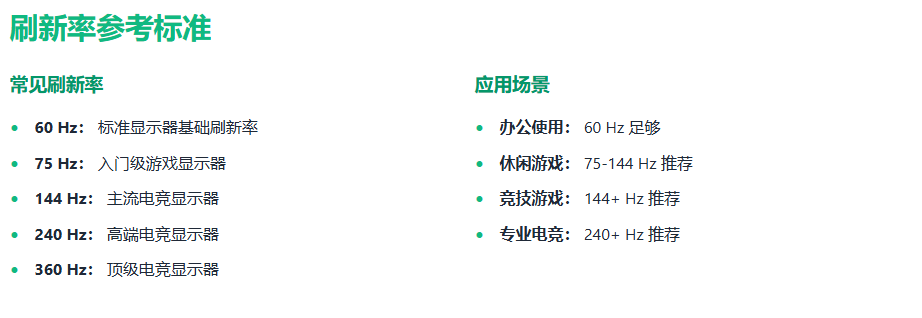




学习到了
有时候线材也是影响刷新率的要素!
对滴
哈哈,学校电脑有60赫兹已经烧高香了
哈哈哈哈,那确实
哈哈,所以他用的60赫兹?
对,一直用的60Hz,改完以后,谢了我半天